使用PS做抽象网格背景图
1、打开Photoshop软件的“文件”菜单,点击【新建】,新建一个白色的空白画布,名称可以自己设定也可以直接默认不变,如果要廪咫錾净做电脑桌面可以把宽度、高度和分辨率设成电脑桌面的大小,完成点击确定。【新建】的快捷键:Ctrl+N


2、点击图层界面右下角的晃瓿淀眠【创建新图层】,新建一个新的图层,再双击图层在输入框里面输入图层的名称,对新图层进行重命名,防止搞错操作步骤的掬研疔缎图层。我这里重命名为“背景 1”,与“背景”图层区分开,几乎所有操作都是在新图层里面完成。【新建图层】的快捷键:Shift+Ctrl+N

3、接下来就是正式的使用滤镜来做酷炫背景图了,一定要耐心的慢慢来。打开“滤镜”菜单,点击“渲染”里面的【云彩】,云彩滤镜的效果图如下:
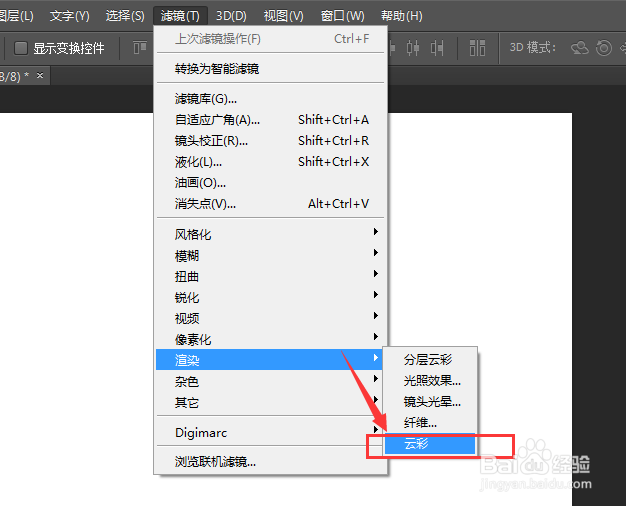

4、按照上面的操作,再点击“像素化”滤镜里面的【马赛克】,调整单元格的大小,可以在预览状态下慢慢调整直到达到自己需要的效果,我这里设为“50”方形,完了点确定。


5、然后打开“模糊”滤镜里面的【径向模糊】,数量可以在“10~15”之间,模糊方法为“缩放”,品质为“最好”,完成确定。(附上效果图)



6、还要点击“风格化”滤镜里面的【浮雕效果】,调整角度、高度和数量,可以慢慢预览找找感觉,做出自己喜欢的效果就可以了。

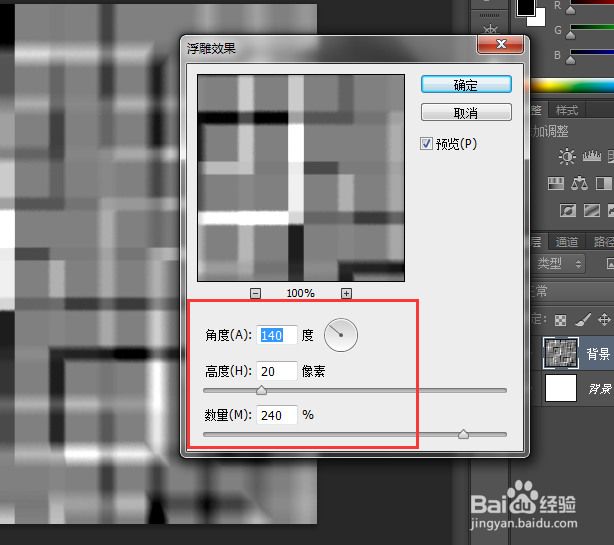
7、再来就是打开“滤镜库”,滤镜库里面主要有“风格化、画笔描边、扭曲、素描、纹理和艺术效果”这六大类滤镜,每一大类里面还有其他附属的小滤镜,都是很有用处的功能操作。


8、打开滤镜库里面的“画笔描边”滤镜,点击使用【强化的边缘】滤镜,输入数值调整边缘宽度、亮度和平滑度,依旧可以在左侧的页面里面预览效果的,完成确定即可。(附上效果图)
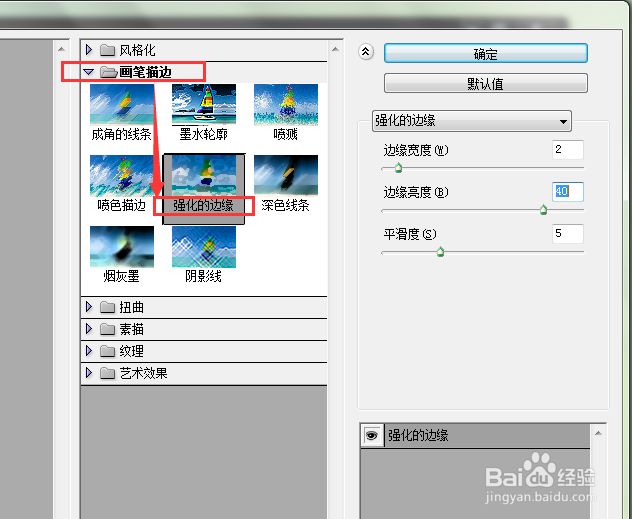

9、接下来的两步操作我合在一起,使用“风格化”里面的【查找边缘】滤镜,再打开滤镜库使用“风格化”里面的【照亮边缘】,凭个人感觉来调整数据,这样初步的模糊效果出来了。(附上效果图)
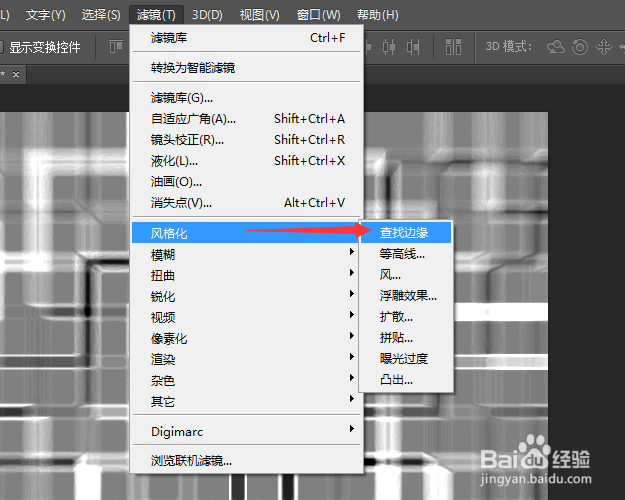


10、再来就是给背景图上色了,打开“图像”菜单,点击“调整”里面【色相/饱和度】,在“着色”和“预碎茯钍婵览”状态下给背景图上色,可以按照我图示的数据,也可以按照自己的喜好来,完成点击确定。【侣忒簿红色相/饱和度】的快捷键:Ctrl+U
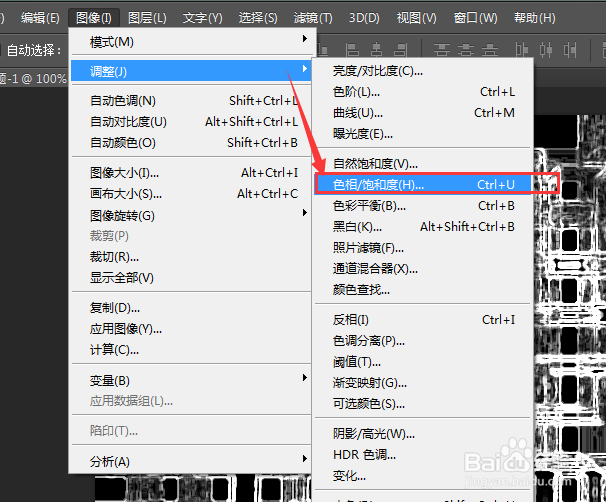
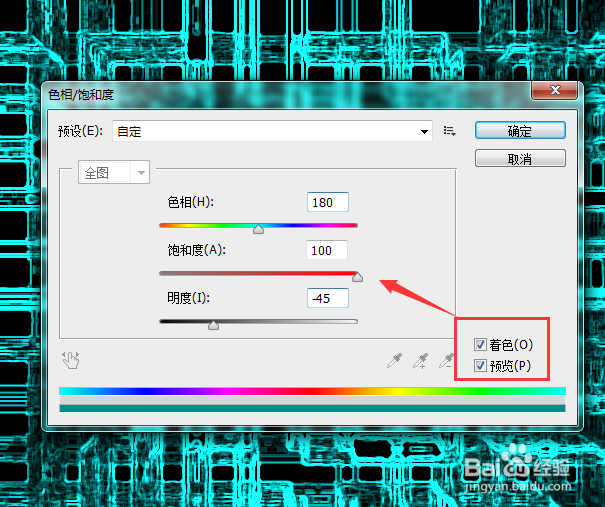
11、倒数第二步,使用“表面模糊”滤镜,输入半径和阈(Yu)值,不认识字还查了下字典,四声的哦。


12、感觉不够酷炫,还可以再次使用“径向模糊”增加下效果,慢慢调整,完成确定就OK 了,所有的已经完成。不喜欢颜色,可以在“历史记录”里面返回【色相/饱和度】前面一步再重新做其他颜色效果的。(附上效果图)


